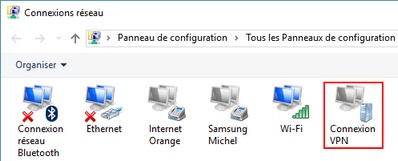En suivant nos explications, vous arrivez facilement à vous connecter à un serveur VPN avec un PC équipé de Windows 10. Vous pourrez ensuite profiter des ressources du réseau local comme n'importe quel PC du réseau ( Disque dur réseau, imprimantes réseau,...).
Quand la Fenêtre Connexion à un espace de travail s'ouvre, entrez l'adresse du réseau distant où se trouve le serveur VPN. Donnez également un nom à la connexion que vous venez d'établir.
Cliquez sur Créer, la nouvelle connexion se créer, mais vous n'êtes pas encore connecté à votre VPN.
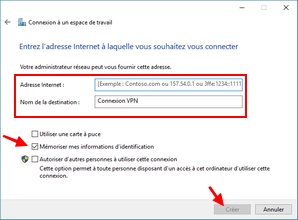
Une fois que la connexion VPN est établie; vous retrouvez son icône dans les Connexions réseau.